Diablo IV で重大なファイルを開けなかったエラーを修正する方法?
この記事では、Diablo 4 プレイヤーがゲームの実行後に遭遇する「重要なファイルを開けませんでした」エラーを解決してみます。

Diablo 4 プレイヤーは、ゲームの実行後に「重要なファイルを開けませんでした」エラーが発生し、ゲームへのアクセスが制限されます。
このような問題が発生した場合は、以下の提案に従って問題を解決できます。
Diablo IV で重大なファイルを開けなかったエラーとは何ですか?
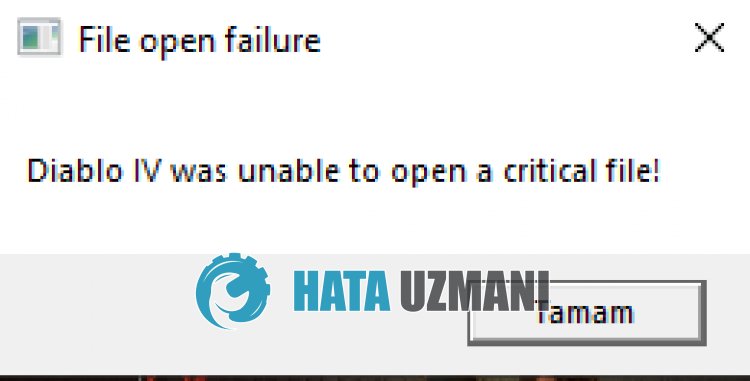
Xbox Game Pass と Battle.net ユーザーにこのエラーが発生すると記載されています。
このエラーは通常、ゲーム ファイルを正しく読み取れないために発生します。
さらに、ゲームが最新でない場合、「Diablo IV は重要なファイルを開けませんでした!」エラーが発生します。
このため、いくつかの提案を提供してエラーを修正する方法に関する情報を提供します。
Diablo IV で重大なファイルを開けなかったエラーを修正する方法
このエラーを解決するには、以下の提案に従って問題を解決できます。
1-) Diablo 4 をアップデートする
Diablo 4 が最新でない場合、多くのエラーが発生し、ゲームを実行できなくなります。
したがって、Diablo 4 をアップデートすることで問題を解決できます。
- Xbox アプリを実行します。
- 左側にある「Diablo IV」ゲームを右クリックします。
- 次に、[管理] をクリックします。
- 開いたウィンドウで [ファイル] メニューにアクセスし、[アップデートの確認] ボタンをクリックします。
新しいアップデートが利用可能な場合は、ダウンロードしてインストールし、確認してください。
Battle.net ユーザーは、アプリケーションを実行した後、Diablo IV ゲームを選択して更新し、[プレイ] ボタンの代わりに [更新] ボタンが表示されるかどうかを確認します。 .
2-) Battle.net フォルダを削除します
Battle.net アプリケーションは、キャッシュ ファイルを ProgramData フォルダーに保存します。
このフォルダーに損傷が発生すると、ゲームを開始できなくなり、さまざまなエラーが発生します。
このために、Battle.net フォルダーを削除し、キャッシュ ファイルを再構成します。
このプロセスを実行する前に、タスク マネージャーを使用して Battle.net と Diablo 4 アプリケーションを完全に閉じてください。
- 検索の開始画面に「ファイル名を指定して実行」と入力して開きます。
- 検索画面に「%programdata%」と入力し、[OK] ボタンをクリックします。
- 開いた新しいウィンドウで「Battle.net」フォルダを見つけて削除します。
このプロセスの後、Diablo 4 ゲームを実行して確認します。
3-) Diablo 4 を修復する
ディアブロ 4 ゲーム フォルダーが破損すると、多くのエラーが発生する原因になります。
したがって、Diablo 4 フォルダーを修復することで問題を解決できます。
- Xbox アプリを実行します。
- 左側にある「Diablo IV」ゲームを右クリックします。
- 次に、[管理] をクリックします。
- 開いたウィンドウで [ファイル] メニューにアクセスし、[確認と修復] ボタンをクリックします。
ファイルの検証と修復が完了したら、ゲームを実行して確認します。
Battle.net ユーザーは、アプリケーションを実行した後、Diablo IV ゲームを選択し、[プレイ] ボタンの横にある歯車アイコンをクリックし、[修復] をクリックしてゲーム ファイルを修復します。 "。
![YouTubeサーバー[400]エラーを修正する方法?](https://www.hatauzmani.com/uploads/images/202403/image_380x226_65f1745c66570.jpg)



























